Cách thêm thành viên gia đình vào đăng ký Apple Music của bạn
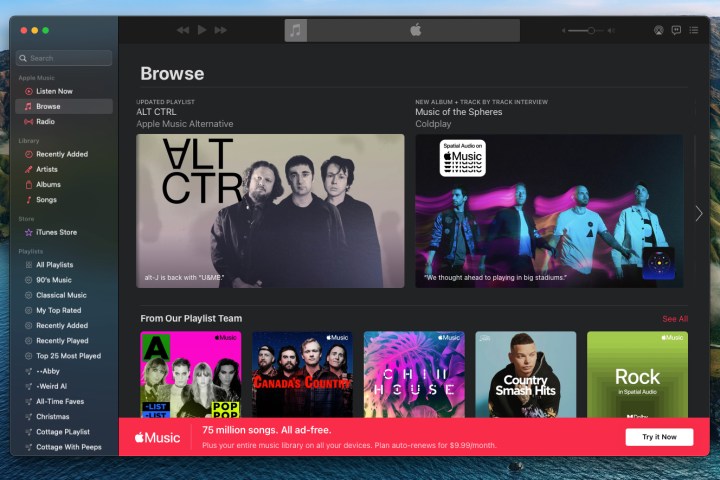
Apple Music là một trong những dịch vụ phát trực tuyến dành cho mọi thứ liên quan đến giai điệu và giai điệu. Với hơn 88.000 triệu người đăng ký trên toàn cầu và có hơn 100 triệu bản nhạc từ các nghệ sĩ hàng đầu hiện nay, kẻ thù của Spotify có rất nhiều điều đáng yêu.
Nếu bạn là người đăng ký mới, Apple Music cung cấp cho bạn thời gian dùng thử là một tháng dịch vụ miễn phí. Sau thời gian dùng thử, tư cách thành viên được tính phí theo chu kỳ hàng tháng hoặc hàng năm với gói Cá nhân phổ biến nhất là 11 đô la một tháng / 109 đô la một năm. Mặc dù ngang bằng với chi phí trung bình của các dịch vụ phát nhạc trực tuyến khác, nhưng tiết kiệm một khoản ở đây hay ở đó không bao giờ là điều tồi tệ. Trong khi sinh viên đại học có thể nhận được Apple Music với giá 6 đô la một tháng, một cách khác để tiết kiệm tiền đăng ký của bạn là với gói gia đình Apple Music với giá 17 đô la một tháng.
Trong hướng dẫn này, chúng tôi sẽ hướng dẫn bạn cách thiết lập Chia sẻ gia đình của Apple và cách thêm người dùng vào tài khoản của bạn. Trước khi bạn biết điều đó, bạn sẽ có nhiều thành viên gia đình phát nhạc trực tuyến dưới một mái nhà (và giúp bạn trả phí bảo hiểm Apple Music).
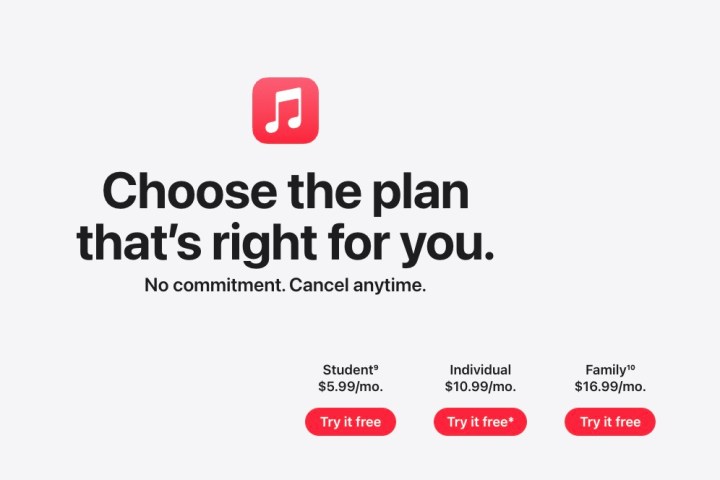
Trước khi bạn bắt đầu
Để làm theo hướng dẫn trong hướng dẫn này, bạn sẽ cần một số thứ, một số trong đó dễ hiểu hơn những thứ khác. Trước hết, bạn sẽ cần một Apple ID, bất kỳ ai có ít nhất một thiết bị iOS hoặc macOS hoặc dịch vụ Apple khác đều nên có.
Tất nhiên, bạn cũng cần đăng ký Apple Music Family. Nếu bạn đang thiết lập Apple Music từ đầu, hãy đảm bảo chọn đăng ký Family thay vì Individual. Nếu bạn muốn thay đổi đăng ký Apple Music Individual thành đăng ký Family, đây là một quá trình khá nhanh chóng và hướng dẫn chi tiết có sẵn qua phần hỗ trợ của trang web Apple.
Chia sẻ trong gia đình là gì?
Chia sẻ gia đình là một cách thuận tiện để chia sẻ nội dung trên một số dịch vụ của Apple, bao gồm phim, dung lượng lưu trữ iCloud, ứng dụng và trọng tâm của chúng tôi ngày hôm nay là Apple Music. Chỉ với 17 đô la một tháng, quản trị viên tài khoản có thể lưu trữ tối đa sáu người dùng Apple Music trong một gói đăng ký gia đình. Vì mọi người trong Chia sẻ gia đình đều sử dụng ID Apple của riêng họ, nên mọi người đều có sở thích và đề xuất riêng.
Tuyệt vời nhất: Khi bạn bật tính năng chia sẻ mua hàng bằng Family Sharing, toàn bộ gia đình có thể trao đổi phim, chương trình, sách và nhạc — miễn là người dùng mua hàng chấp thuận việc chia sẻ cho các thành viên khác trong nhóm.
Thiết lập Chia sẻ trong gia đình
Thay vì hoạt động độc lập, gói Family của Apple Music dựa trên cơ sở hạ tầng Family Sharing của Apple. Nếu bạn đã thiết lập Family Sharing và chỉ muốn thêm thành viên gia đình mới, hãy bỏ qua phần tiếp theo. Nếu bạn đang thiết lập đăng ký Family lần đầu tiên và chưa từng sử dụng Family Sharing, hãy đọc tiếp.
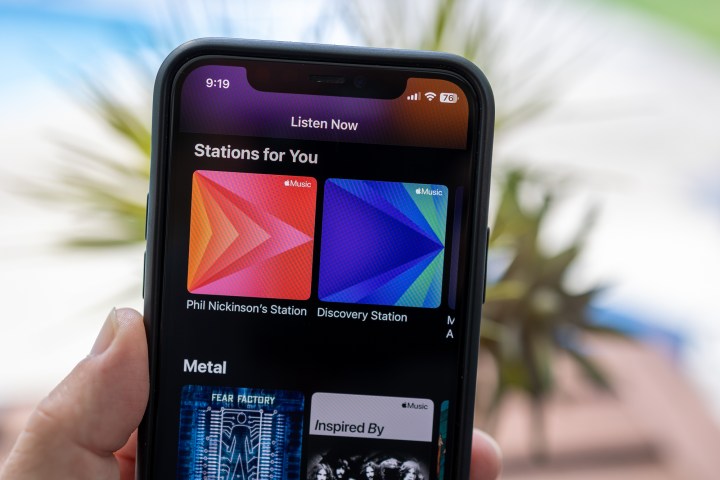
Thiết lập Chia sẻ trong gia đình trên iOS
Nếu bạn đang đọc bài viết này trên iPhone hoặc iPad thì bạn thật may mắn: Bạn có thể thiết lập tính năng Chia sẻ trong gia đình ngay bây giờ chỉ bằng vài bước đơn giản.
Bước 1: Mở ứng dụng Cài đặt và chạm vào tên của bạn ở trên cùng hoặc trên các thiết bị iOS cũ hơn, hãy cuộn xuống và mở cài đặt iCloud.
Bước 2: Nhấn Chia sẻ trong gia đình: Sau đó nhấn Thiết lập gia đình. Từ đây, hãy làm theo lời nhắc để mời và thêm thành viên gia đình cho đến khi thiết lập hoàn tất.
Bước 3: Bây giờ tất cả những gì bạn phải làm là mời thành viên gia đình. Nếu bạn đang sử dụng iOS 16 trở lên, hãy vào Cài đặt rồi Gia đình.
Bước 4: Từ đây, chạm vào biểu tượng Thêm thành viên ở góc trên bên phải.
Làm theo hướng dẫn để mời các thành viên gia đình qua Tin nhắn. Tại đây, bạn cũng có thể tạo Tài khoản trẻ em để chia sẻ, nếu con bạn không có ID Apple. Bạn cũng có thể thiết lập quyền kiểm soát của phụ huynh cho chúng.
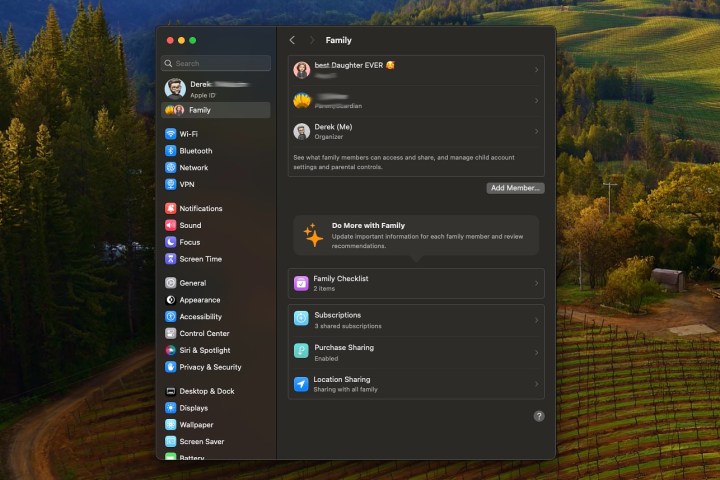
Thiết lập Chia sẻ gia đình trên máy Mac
Nếu bạn đang sử dụng máy Mac, việc thiết lập Family Sharing cũng dễ dàng hoặc thậm chí dễ hơn khi sử dụng thiết bị iOS. Các bước chỉ khác một chút và chỉ khác một chút tùy thuộc vào phiên bản macOS của bạn.
Bước 1: Tìm đường đến Cài đặt hệ thống của máy Mac (Ventura hoặc phiên bản mới hơn) hoặc Tùy chọn hệ thống (Monterey hoặc phiên bản cũ hơn). Bạn có thể tìm thấy một trong hai mục này bằng cách nhấp vào biểu tượng Apple ở góc trên bên trái.
Mở ứng dụng Cài đặt hoặc nhấp vào logo Apple luôn hiện diện ở góc trên bên trái màn hình, sau đó chọn Cài đặt hệ thống . Khi cửa sổ tùy chọn mở ra, hãy nhấp vào tên của bạn hoặc Gia đình hoặc Chia sẻ gia đình, tùy thuộc vào phiên bản macOS của bạn. Đối với các thiết bị chạy macOS Mojave hoặc phiên bản cũ hơn, bạn sẽ nhấp vào iCloud thay vì Gia đình.
Bước 2: Bây giờ, hãy tìm tùy chọn Chia sẻ trong gia đình bằng cách nhấp vào tên của bạn hoặc sẽ có menu Chia sẻ trong gia đình ngay tại đó. Dù bằng cách nào, hãy chọn tùy chọn đó.
Bước 3: Nếu bạn thiết lập lần đầu, hãy nhấp vào Thiết lập gia đình và làm theo hướng dẫn trên màn hình.
Bước 4: Bây giờ bạn phải thêm thành viên. Chỉ cần nhấp vào Thêm thành viên (Ventura) hoặc Thêm thành viên gia đình (Monterey) sau đó làm theo hướng dẫn trên màn hình để mời thành viên và chọn các dịch vụ bạn muốn chia sẻ. Giống như các bước trên iOS, bạn cũng có thể tạo Apple ID cho trẻ em tại đây.
Bước 5: Tất cả những gì còn lại cần làm là mời các thành viên trong gia đình bạn tham gia gia đình của bạn. Họ sẽ phải chấp nhận lời mời để bắt đầu chia sẻ Apple Music và các đăng ký khác của bạn.
Bắt đầu sử dụng Apple Music
Bây giờ, bạn đã sẵn sàng. Tất cả những gì còn lại là các thành viên trong gia đình bạn thực sự bắt đầu sử dụng Apple Music. Tất cả những gì họ cần làm là đăng nhập vào Apple Music bằng cùng thông tin đăng nhập mà họ sử dụng cho Family Sharing và họ sẽ sẵn sàng bắt đầu nghe. Tuy nhiên, thỉnh thoảng, mọi thứ không diễn ra suôn sẻ như bạn mong đợi.
Xử lý sự cố
Một vấn đề phổ biến là một thành viên gia đình sử dụng nhiều tài khoản và đăng nhập vào Apple Music hoặc iCloud (trong trường hợp Chia sẻ gia đình) bằng tài khoản không đúng. Đó là điều đầu tiên cần kiểm tra nếu một người gặp sự cố khi truy cập Apple Music.
Đăng xuất và đăng nhập lại đôi khi có thể khắc phục được sự cố khiến bạn hoặc thành viên gia đình không thể truy cập vào đăng ký Gia đình. Trước tiên, hãy thử đăng xuất khỏi tài khoản Apple Music bị ảnh hưởng và đăng nhập lại. Nếu cách đó không khắc phục được sự cố, hãy thử làm tương tự với tất cả các dịch vụ Apple của bạn. Nếu cả hai cách trên đều không hiệu quả, hãy thử xóa mọi người khỏi Chia sẻ gia đình và thêm lại họ. Việc này hơi tẻ nhạt, nhưng làm theo các bước trên sẽ giúp giải quyết nhanh chóng.
Xem nhiều nhất
Điện thoại bị nổi quảng cáo liên tục nên khắc phục thế nào
674,689 lượt xem3 cách sửa file PDF bạn không thể bỏ qua - Siêu dễ
461,077 lượt xemMẹo khắc phục điện thoại bị tắt nguồn mở không lên ngay tại nhà
241,603 lượt xemCách xoá đăng lại trên TikTok (và tại sao bạn nên làm như vậy)
217,004 lượt xemLý giải vì sao màn hình cảm ứng bị liệt một phần và cách khắc phục
196,857 lượt xem

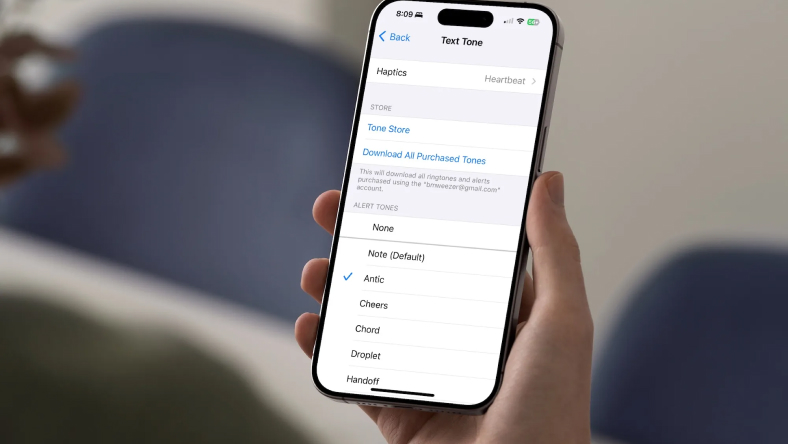


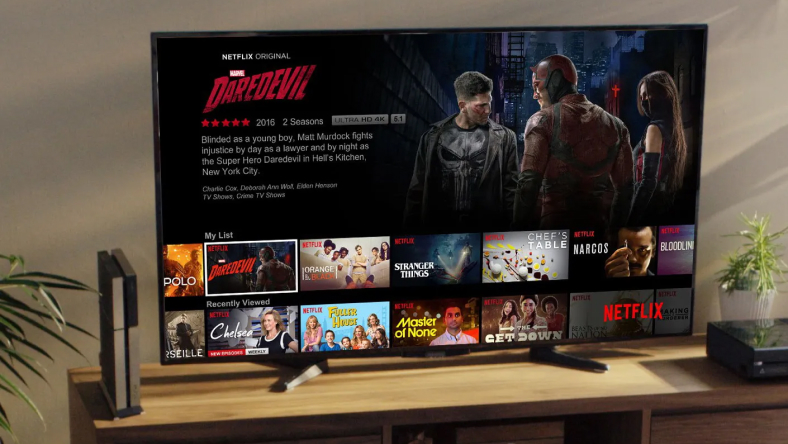
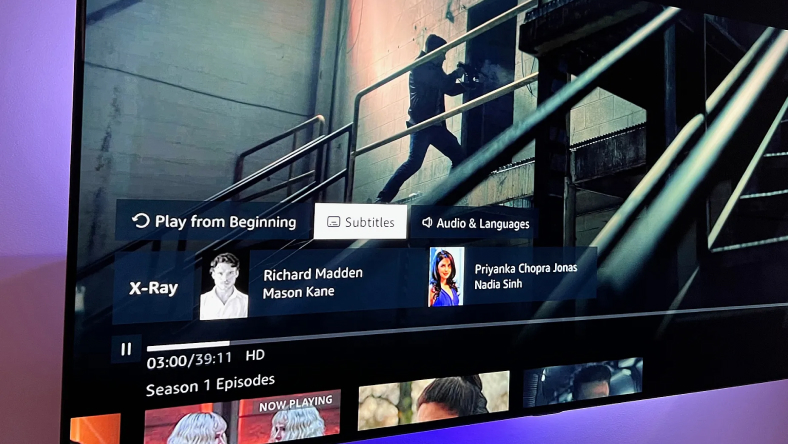
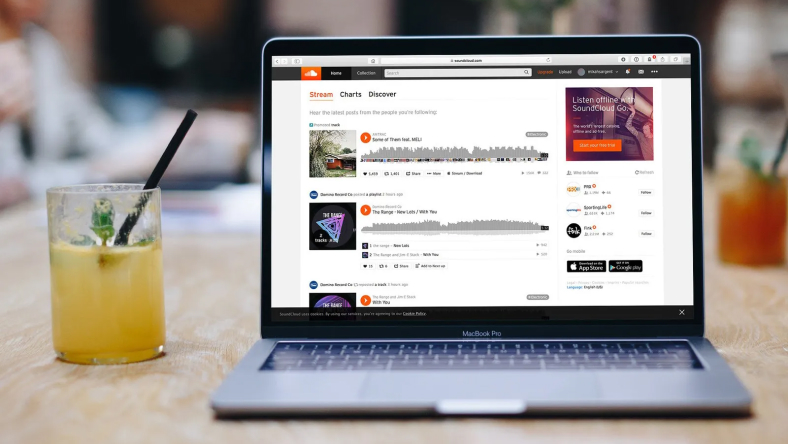






Thảo luận
Chưa có thảo luận nào về Bài viết Cách thêm thành viên gia đình vào đăng ký Apple Music của bạn